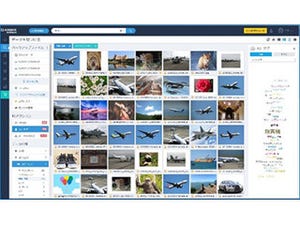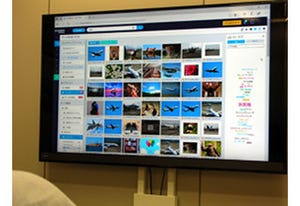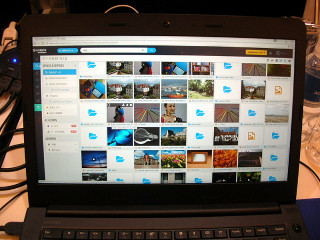プライバシーディフェンダー無償版を使ってみる
プライバシーディフェンダーには、無償版が無料で提供されている。製品版との違いは、個人情報の検索機能のみを搭載し、インストール後2回まで検索が可能である。試用期間の設定はない。詳細レポートも作成可能である。回数制限だが、再インストールすれば、また2回使えるようになる(事実上、制限がないということだ)。申し込みページに必要事項を入力する
入力したアドレスに、ダウンロードページの案内が届く。
ダウンロードしたファイルからインストールを行う。
PDを起動すると、図19のようになる。
試用を行うには、下の[プライバシーディフェンダー(無償版)検査機能限定版]を選ぶ。無償版PDを起動したのが、図16である。
履歴やカスタム検査などが、グレーアウトして使えない。しかし、検索は、正式版と同じように使うことができる。
検索が終わると、デスクトップに詳細レポートが作成される。この点は、正式版とは異なる動作である。
検索結果は、図23のようになる。
例外処理、暗号化などがグレーアウトし、使用不能となっている。他のメニューでもいくつか、グレーアウトした状態となっている。
また、図22で作成した詳細レポートは、図25のようになる。
プレスツアーでは、個人情報漏えいへの注意喚起が行われた。金銭的被害もさることながら、社会的信用の失墜という非常に厳しい被害に及ぶからである。さて、例外処理でメールボックスを除外すると効率的であると記した。しかし、例外処理を増やすとリスクも増大する。たとえば、メールでは、さまざまな個人情報が送受される。これらが保存されたファイルをPDから除外するということは、管理の対象から外すということでもある。個人情報が含まれたメールは、使用後、すみやかに廃棄というセキュリティルールが順守されていればよい。しかし、そのまま放置されていると、漏えいの原因になりかねない。この点には注意すべきであろう。
PDの目的の1つは、社内にある個人情報の把握にあるといってもよい。どこにあるかがわからなければ、対策も十分に行うことは難しい。まずは、個人情報が、どのPCのどこにあるか、そこから始めてもいいだろう。使用しての感想は、個人情報ってこんなにあったのかである。自分でもその存在に気が付いていなければ、漏えいの危険性はより高まる。